Cómo desarchivar un mensaje en Facebook
On octubre 7, 2021 by adminLos mensajes en Facebook messenger pueden ser requeridos para ser archivados o desarchivados así que aprende cómo desarchivar un mensaje en Facebook por aquí.
Los sitios web de redes sociales se han convertido en una parte vital de la vida humana. Pero como la vida va por el carril rápido, los usuarios apenas tienen tiempo de entrar en sus cuentas de Facebook para comprobar los mensajes de la bandeja de entrada. Sitios como Facebook han incorporado opciones de mensajería para servir a este mismo propósito. Ahora, cuando quieras enviar un mensaje rápido y urgente, podrás hacerlo en un instante con la ayuda del mensajero de Facebook. Ahora, por ejemplo, tu mensajero está repleto de algunos mensajes no deseados que no quieres conservar durante mucho tiempo. Archivarlos es la única opción que te queda. Pero si de nuevo usted necesita el mismo mensaje para alguna molienda impar, seguramente intentará desarchivar los mensajes. Si usted no está acostumbrado al proceso de desarchivar los mensajes. ¡Entonces usted acaba de tener suerte! En este artículo hoy te mostramos los pasos rápidos para desarchivar mensajes en Facebook Messenger.
La forma convencional de desarchivar mensajes de Facebook messenger
Si estás planeando desarchivar cualquier mensaje que hayas archivado desde tu Facebook messenger, puedes hacerlo directamente desde tu cuenta de Facebook. También puede hacerlo desde el messenger de Facebook, pero en caso de que tenga dificultades, inicie sesión en su cuenta de Facebook y siga los pasos que se detallan a continuación:
En cuanto inicie sesión en la página de inicio de su perfil, haga clic en el símbolo de los mensajes disponible en la barra de tareas superior de la página. Al hacer clic, aparecerá en pantalla un cuadro con la lista de todas las personas con las que has mantenido conversaciones recientemente. Mueve el cursor a la esquina superior derecha de la pestaña de mensajes y haz clic en el cuadro de diálogo etiquetado como «Buscar mensajes». A continuación tendrás que escribir el nombre del usuario cuyos mensajes deseas desarchivar. Como lo has archivado previamente, no aparecerá en la lista. Sin embargo, proceda a hacer clic en su nombre. Esto le permitirá localizar los mensajes. Haga clic en la flecha hacia abajo en el menú de acciones. Esto mostrará todas las acciones que puedes ejecutar en él. Elija la opción «Desarchivar». Esto desarchivar los mensajes que ha archivado anteriormente y de nuevo usted será capaz de ver esos mensajes en su mensajero de Facebook.
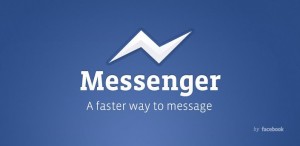
Desarchivar mensaje directamente desde Facebook messenger
Ahora el otro truco y éste son bastante más rápido y que probablemente va a tratar esto más a menudo si usted está trabajando en una conexión a Internet lenta. Así que vamos a encontrar cómo.
Abre tu Facebook messenger y navega hasta tus mensajes. Usted encontrará una lupa de búsqueda en la esquina derecha de su pantalla. Hacer un clic en eso. Selecciona los mensajes archivados desde allí. La opción de «Desarchivar mensaje» estará disponible al lado de cada mensaje archivado. Haga clic en desarchivar y confirme su acción.
Al hacer esto usted puede desarchivar todos los mensajes que ha archivado previamente en Facebook messenger. Estos sencillos pasos mencionados anteriormente le ayudarán a recuperar sus mensajes archivados sin ningún problema.
Deja una respuesta